Centro de Suporte do Edraw
Obtenha respostas rápidas e instruções passo a passo em nosso centro de suporte.
Inserir Gráfico
Para inserir um gráfico, você pode
- Ir para Inserir > Inserir gráfico ou clicar em Inserir gráfico no painel direito do gráfico.
- Na na janela que aparece Inserir gráfico, escolha o tipo de gráfico desejado.
- Clique em OK.
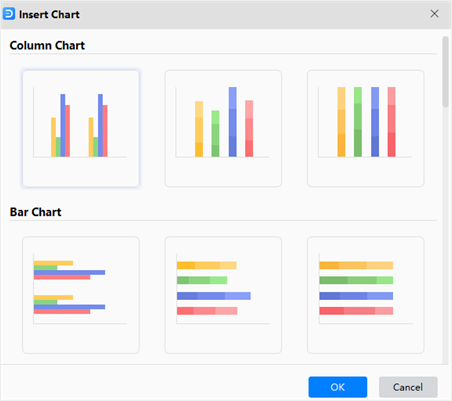
Existem diferentes tipos de gráficos predefinidos no EdrawMax:
- Gráfico de colunas
- Gráfico de barras
- Gráfico de linha
- Gráfico de Área
- Gráfico de dispersão
- Gráfico de radar
- Gráfico de pizza/rosquinha
- Gráfico de medidores
- Gráfico de funil
Para personalizar um gráfico, selecione o gráfico, clique no ícone do Gráfico na barra lateral direita para abrir o painel de Gráfico. No painel Propriedades, você pode clicar no botão Alterar Tipo de Gráfico para alterar o tipo do gráfico selecionado.
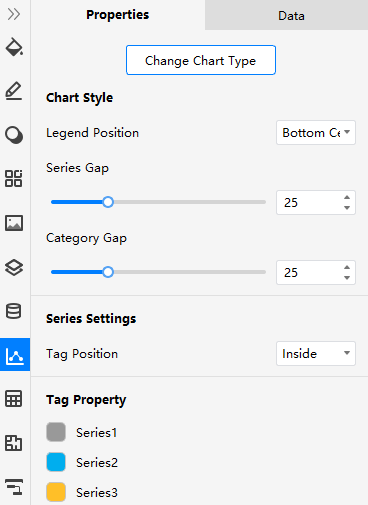
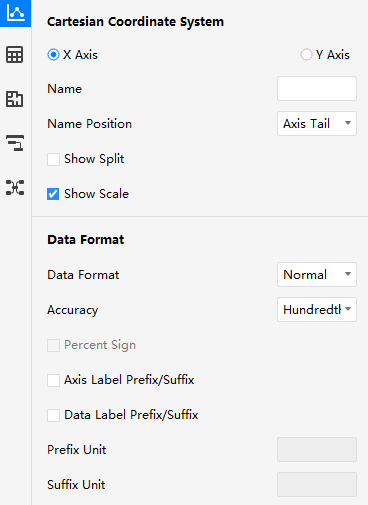
Depois de inserir um gráfico na tela, o painel de Propriedades será exibido e as opções serão diferentes de acordo com o tipo de gráfico inserido. Por exemplo, insere um gráfico de colunas na tela e o painel direito do gráfico mostra as propriedades específicas deste gráfico.
No painel de Propriedades, as opções comuns são:
- Estilo de Gráfico
- Configuração da série
- Título da Tag
- Sistema de Coordenadas Cartesianas/Radar
- Formato de dados
No painel de dados, você pode
- Importar dados: Clique em Importar para importar o arquivo de dados (xlsx, csv) que você precisa para a planilha interna.
- Exportar dados: Clique em Exportar para exportar a tabela para um arquivo (xlsx, csv).
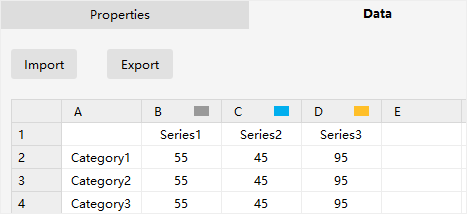
Além de importar dados, você também pode inserir os dados do gráfico clicando duas vezes nas células da planilha no painel Dados e digitando números ou texto nelas.